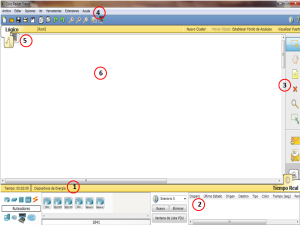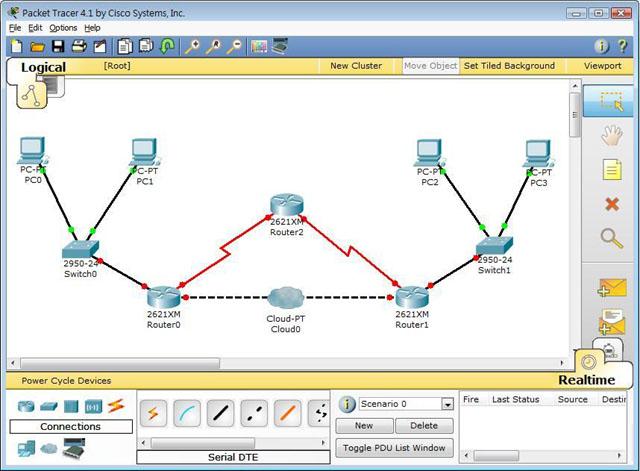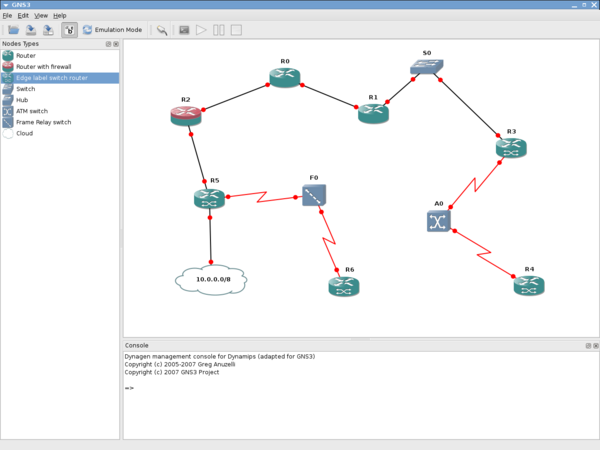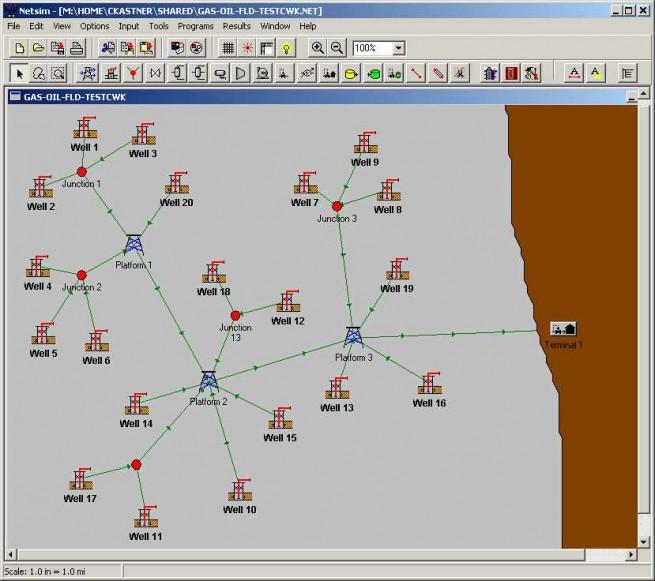ANILLO
En la topología de anillo los nodos computadoras (nodos) están conectadas a la siguiente, formando un anillo. Cada computadora tiene una dirección única.
Cuando un mensaje es enviado, este viaja a través del lazo de computadora en computadora. Cada una de ellas examina la dirección de destino. Si el mensaje no está direccionado a ella, reenvía el mensaje a la próxima computadora, y así hasta que el mensaje encuentre la computadora destino. Si se daña el cable, la comunicación no es posible.
BUS
En la topología de bus todos los nodos (computadoras) están conectados a un circuito común (bus). La información que se envía de una computadora a otra viaja directamente o indirectamente, si existe un controlador que enruta los datos al destino correcto. La información viaja por el cable en ambos sentidos a una velocidad aproximada de 10/100 Mbps y tiene en sus dos extremos una resistencia (terminador). Se pueden conectar una gran cantidad de computadoras al bus, si un computador falla, la comunicación se mantiene, no sucede lo mismo si el bus es el que falla. El tipo de cableado que se usa puede ser coaxial, par trenzado o fibra óptica. En una topología de bus, cada computadora está conectada a un segmento común de cable de red. El segmento de red se coloca como un bus lineal, es decir un cable largo que va de un extremo a otro de la red, y al cual se conecta cada nodo de ésta. El cable puede ir por el piso, las paredes, el techo o por varios lugares, siempre y cuando sea un segmento continuo.

ESTRELLA
Una
red en estrella es una
red de computadoras donde las estaciones están conectadas directamente a un punto central y todas las comunicaciones se hacen necesariamente a través de ese punto (conmutador, repetidor o concentrador). Los dispositivos no están directamente conectados entre sí, además de que no se permite tanto tráfico de información. Dada su transmisión, una red en estrella activa tiene un nodo central “activo” que normalmente tiene los medios para prevenir problemas relacionados con el eco.
Se utiliza sobre todo para redes locales (
LAN). La mayoría de las redes de área local que tienen un
conmutador (
switch) o un
concentrador(
hub) siguen esta topología. El punto o nodo central en estas sería el
switch o el
hub, por el que pasan todos los paquetes de usuarios.
Es la topología utilizada por la plataforma de Google.
ÁRBOL
La
red en árbol es una
topología de
red en la que los nodos están colocados en forma de árbol. Desde una visión topológica, es parecida a una serie de
redes en estrella interconectadas salvo en que no tiene un nodo central. En cambio, tiene un nodo de enlace troncal, generalmente ocupado por un hub o switch, desde el que se ramifican los demás nodos. Es una variación de la red en bus, la falla de un nodo no implica interrupción en las comunicaciones. Se comparte el mismo canal de comunicaciones.
La topología en árbol puede verse como una combinación de varias topologías en estrella. Tanto la de árbol como la de estrella son similares a la de bus cuando el nodo de interconexión trabaja en modo difusión, pues la información se propaga hacia todas las estaciones, solo que en esta topología las ramificaciones se extienden a partir de un punto raíz (estrella), a tantas ramificaciones como sean posibles, según las características del árbol.
Los problemas asociados a las topologías anteriores radican en que los datos son recibidos por todas las estaciones sin importar para quién vayan dirigidos. Es entonces necesario dotar a la red de un mecanismo que permita identificar al destinatario de los mensajes, para que estos puedan recogerlos a su arribo. Además, debido a la presencia de un medio de transmisión compartido entre muchas estaciones, pueden producirse interferencia entre las señales cuando dos o más estaciones transmiten al mismo tiempo.
HIBRIDA
En la topología híbrida o topología mixta las redes pueden utilizar diversas topologías para conectarse.
La topología mixta es una de las más frecuentes y se deriva de la unión de varios tipos de
topologías de red, de aquí el nombre de “híbridas” o “mixtas”.
Ejemplos de topologías mixtas: en árbol, estrella-estrella, bus-estrella, etc.
Su implementación se debe a la complejidad de la solución de red, o bien al aumento en el número de dispositivos, lo que hace necesario establecer una topología de este tipo. Las topologías mixtas tienen un costo muy elevado debido a su administración y mantenimiento, ya que cuentan con segmentos de diferentes tipos, lo que obliga a invertir en equipo adicional para lograr la conectividad deseada.